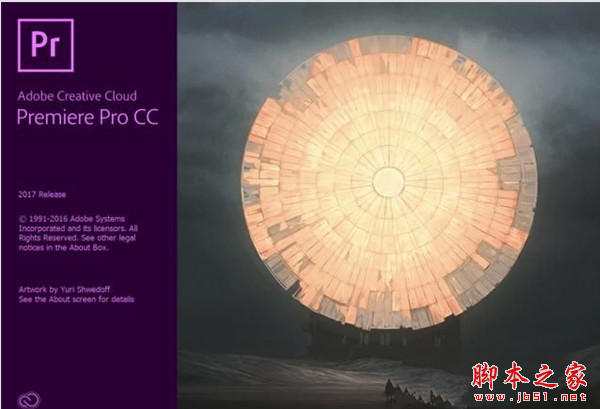premiere视频怎么进行多机位剪辑?
脚本之家
在拍摄视频的时候是多机位拍摄的,就是利用多个摄像机在多个角度进行拍摄,这样的视频该怎么拍摄呢?下面我们就来看看详细的教程。
1、首先我们进入PR新建项目,点击左上角文件导入我们需要的的pr素材!同时可以导入多个文件。

2、导入的素材会出现在左下角的工具栏当中,如图所示。

3、接着我们选择我们我们导入的所有素材,需要全选!全选可以通过选择第一个再按住shift键选择最后一个全选,还可以一直按住ctrl键一个个选择,知道全部选择为止。选择之后单击右键选择创建多机位源系列,如图所示!

4、点击之后我们打开了源系列的命令框,自定义我们剪辑的名称,比如多机位实验,这个,同时下方的放进处理的剪辑我们可以不选,因为我们已经建立啦,如图所示下方红框可不选,上方红框是自定义名称的!注意此处我们选择了音频也进入了剪辑。

5、点击确定之火,如果在第四步中我们选择了音频的多机位混剪,那么这里我们是需要处理一段时间的!

6、处理完之后我们再左下角就可以看到我们所创建的源系列啦,如图!

7、那么我们的多机位就创建完啦,那么如何剪辑呢?我们可以选择将创建的院系列直接拖进右边的工具栏,也可以选择源系列然后点击右键选择从剪辑新建系列,那么我们接下来就可以进行剪辑啦!


8、同时在剪辑多机位素材时,我们要记得打开如图所示的按钮,否则我们会导入很多不必要的轨道的!

以上就是premiere视频多机位剪辑的教程,希望能帮到大家,感兴趣的朋友请继续关注脚本之家。
相关推荐: